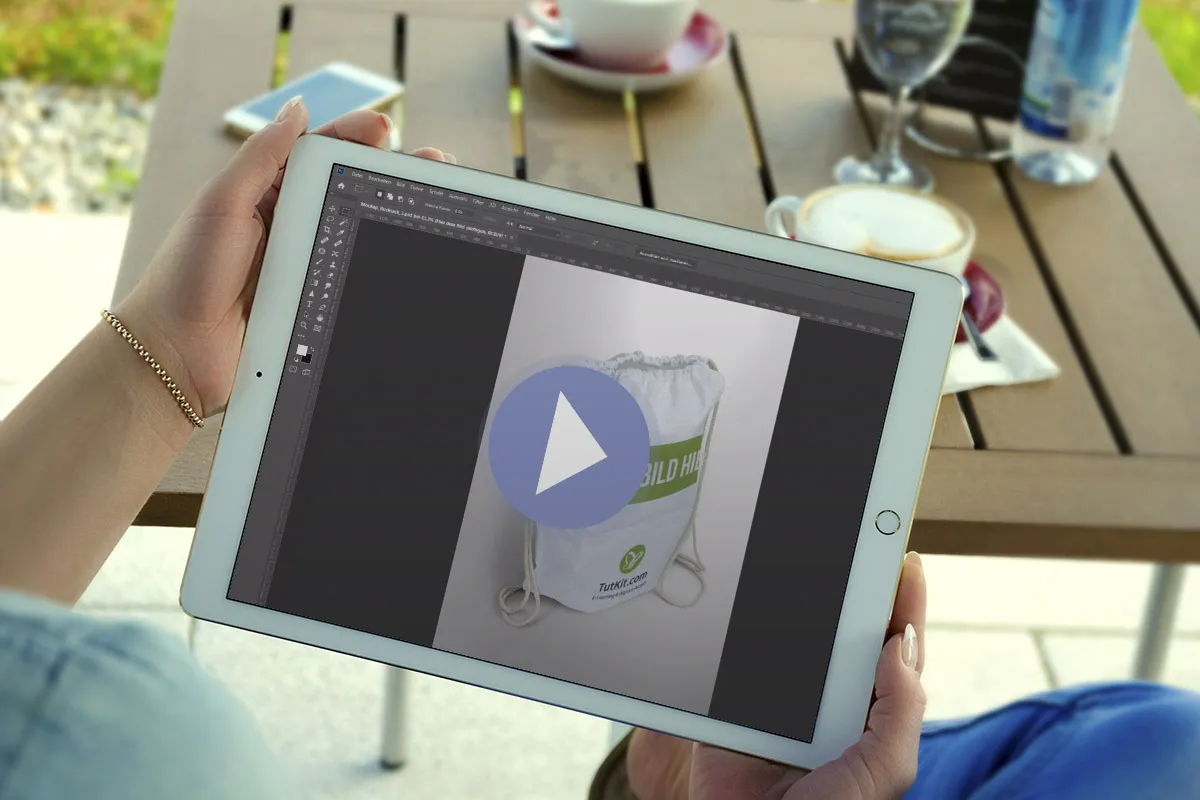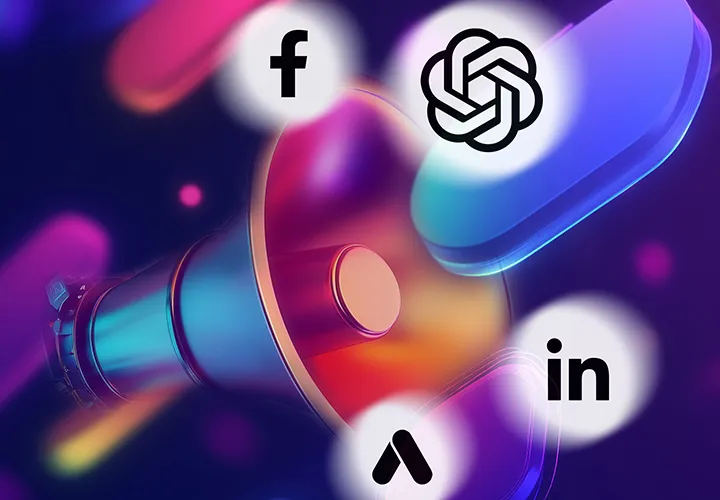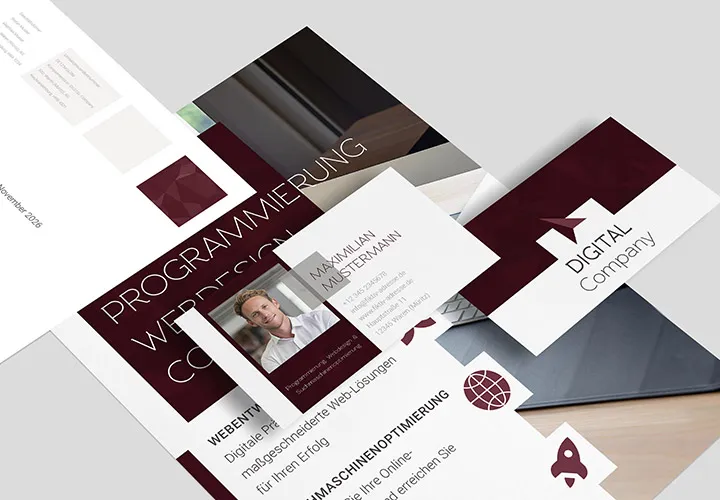Mockups für Papiertüten und Stoffbeutel
Wie deine Entwürfe schlussendlich auf Stoffbeutel und Papiertüte wirken? – Probiere es aus, mit diesen 10 Mockups. Du fügst deine Designs einfach ein, Photoshop passt sie an die Szenen an. Hast du dich für eine Variante entschieden, verwendest du die fotorealistischen Bilder gleich noch zur anschaulichen Präsentation in deinem Portfolio oder vor deinen Kunden.
- 10 Mockups: Präsentiere deine Designs auf Papiertüten und Stoffbeuteln
- Einfache Handhabung: Photoshop legt deine Designs vollautomatisch in die Szenen
- Hochaufgelöst & fotorealistisch: Nutze die Bilder für dein Portfolio und zur Kundenpräsentation
- Teste die Wirkung: Lege deine Entwürfe auf ein Mockup und entscheide, welches Design passt
- Inklusive: eine Auswahl verschiedener Hintergründe, die für szenische Abwechslung sorgen
Der Workflow: rein digital. Die Wirkung: wie in echt – genau so zeigen sich deine Designs, nachdem du sie auf die Stoffbeutel und Papiertüten in diesen Mockups aufgebracht hast.
- Verwendbar mit:
- Inhalt:
10
Assets/Vorlagen
- Lizenz: private und kommerzielle Nutzungsrechte
Anwendungsbeispiele
-
 Galerie öffnen10 Mockups für Papiertüten und zwei verschiedene Stoffbeutel-Varianten warten auf deine Designs.
Galerie öffnen10 Mockups für Papiertüten und zwei verschiedene Stoffbeutel-Varianten warten auf deine Designs. -
 Galerie öffnenBeispiel: Photoshop kümmert sich automatisch darum, dass sich deine Designs an die Objekte anschmiegen.
Galerie öffnenBeispiel: Photoshop kümmert sich automatisch darum, dass sich deine Designs an die Objekte anschmiegen. -
 Galerie öffnenBeispiel: Digitaler Workflow – fotorealistische Ergebnisse. Design platzieren, Hintergrund wählen – fertig!
Galerie öffnenBeispiel: Digitaler Workflow – fotorealistische Ergebnisse. Design platzieren, Hintergrund wählen – fertig! -
 Galerie öffnenWähle aus 10 Mockups und verwende eigene oder die bereits mitgelieferten Hintergründe.
Galerie öffnenWähle aus 10 Mockups und verwende eigene oder die bereits mitgelieferten Hintergründe.
Hilfe-Video zur Anwendung
Mockups für Papiertüten
Mockups für Stoffbeutel
Details zum Inhalt
Deine Designs auf Stoffbeutel und Papiertüte – mit wenigen Klicks
Die Anwendung der Mockups ist denkbar einfach: Füge dein 2D-Design in die Szenen ein und Photoshop erledigt den Rest.
Mockups zum Ausprobieren und Präsentieren
Immer wieder stellt sich bei der Designarbeit die Frage, wie die Entwürfe wohl am Ende in ihrer realen Umgebung aussehen – umso mehr, wenn es sich schlussendlich um dreidimensionale Objekte wie Stoffbeutel, Papiertüten und Tragetaschen handelt. Mithilfe der 10 Mockups dieses Pakets findest du auf die Frage schnell und für jeden deiner Entwürfe immer wieder Antwort. Lass dir von Photoshop zeigen, wie deine Designs aussehen – für dich eine überaus praktische Entscheidungshilfe.
Hast du schließlich die Designvarianten auf eine kleinere Auswahl eingegrenzt, eignen sich die hochaufgelösten und fotorealistischen Szenen hervorragend, um bei Kunden und mit deinem Portfolio Eindruck zu hinterlassen. Präsentiere deine Designs, als hätte man sie tatsächlich bereits auf Stoffbeutel und Papiertüte aufgebracht – für deine Kunden und jene Personen, die es noch werden möchten, eine entscheidende Visualisierungshilfe.
10 hochaufgelöste Mockups, verschiedene Hintergründe
Das Paket enthält vier Mockups für Papiertüten aus Recyclingpapier, vier für Sport-Stoffbeutel und zwei für weiße Stoffbeutel bzw. Tragetaschen. Damit Abwechslung in deine Darstellungen kommt, erhältst du Szenen, in denen die Objekte sowohl stehen als auch liegen. Der Abwechslung ebenso dienlich sind die vorbereiteten Hintergründe, aus denen du den passenden auswählst. Alternativ fügst du deinen eigenen Hintergrund ein.
Um deine Designs in die Szenen einzubringen, öffnest du in Photoshop das gewünschte Mockup. Klicke dann doppelt auf die Smartobjekt-Ebene und füge dein Design in der geöffneten Arbeitsfläche über Datei>Platzieren und Einbetten… ein. Setze dabei die Auswahl bei Beschneiden auf auf Medienrahmen. Blende noch das Beispielbild aus und speichere deine Coverdatei – schon liegt dein Design in der richtigen Perspektive auf Stoffbeutel und Papiertüte.
Andere Nutzer interessiert auch
Von der Visitenkarte bis zum Roll-up
Online-Werbung erstellen, einrichten & optimieren
Vom Flyer bis zum Roll-up voll ausgestattet
Für eine vollständige Geschäftsausstattung
Schnell zu einer hochwertigen Geschäftsausstattung
Mit Flyer, Visitenkarte & Co.
So baust du Vertrauen zu Kunden auf
Effektiv moderne Folien erstellen